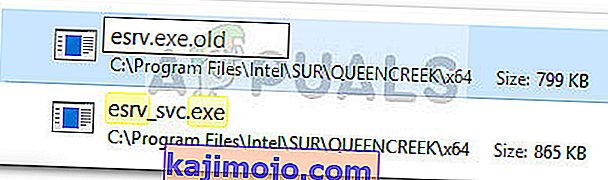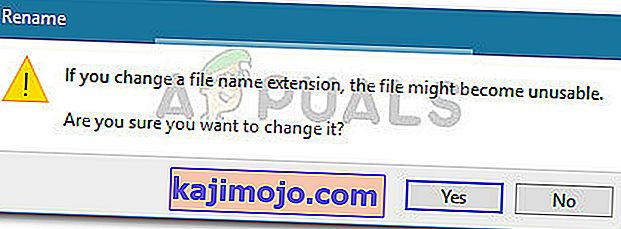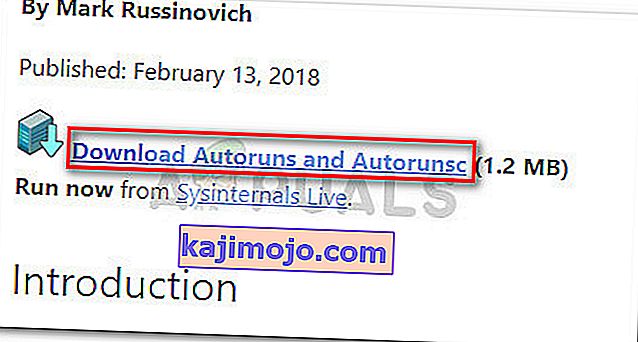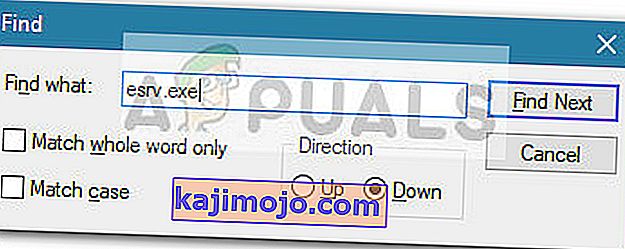Beberapa pengguna telah melaporkan menerima mesej ralat yang melibatkan esrv.exe pada setiap permulaan. Pada mulanya, kesalahan tersebut dilaporkan pada pratonton teknikal Windows 10 yang dibina, tetapi telah disahkan berlaku pada komputer yang terkini. Walaupun ralat mungkin berbeza, kebanyakan pengguna melaporkan melihat pesan ralat berikut pada setiap permulaan:
esrv.exe - Ralat Aplikasi: Aplikasi tidak dapat dimulakan dengan betul (0xc0000142). Klik OK untuk menutup aplikasi.
Catatan: Mengklik Ok akan membuat kesalahan hilang untuk sementara waktu, tetapi ia akan segera kembali pada permulaan seterusnya.
Berdasarkan siasatan kami, masalah ini nampaknya muncul setelah pengguna menerapkan kemas kini Windows yang besar atau menaik taraf ke Windows 10 dari versi Windows yang lebih lama.
Apa itu esrv.exe?
Eserv.exe adalah proses yang termasuk dalam Kemas kini Pemacu Intel. Selalunya, ralat berlaku kerana Kemas kini Pemacu Intel tidak betul dikeluarkan atau dikendalikan secara manual oleh pengguna atau secara automatik oleh Pembaruan Windows semasa pemasangan kemas kini.
Penyingkiran yang tidak betul akan meninggalkan beberapa bahagian di belakang (kunci permulaan, kunci sekali jalan) yang mungkin masih memerlukan proses Eserv.exe dijalankan pada setiap permulaan. Oleh kerana Windows tidak lagi dapat mencari dan memulakan proses Eserv.exe (atau proses yang berkaitan dengannya), Ralat Aplikasi Permulaan Esrv.exe akan dipaparkan sebagai gantinya.
Kerana Intel berhenti menyokong Kemas kini Pemacu Intel dan menggantikannya dengan Pemandu & Pembantu Sokongan Intel , Pembaruan Windows cuba melakukan peralihan itu sendiri. Walau bagaimanapun, mungkin berlaku sesuatu semasa proses ini yang akhirnya menghasilkan Ralat Permulaan Permulaan Esrv.exe.
Mengeluarkan Ralat Aplikasi Esrv.exe Permulaan
Sekiranya anda sedang menghadapi masalah yang sama, artikel ini akan memberi anda pelbagai langkah penyelesaian masalah yang kemungkinan besar membolehkan anda membuang masalah dari fasa permulaan. Di bawah ini terdapat koleksi kaedah yang telah digunakan oleh pengguna lain untuk membuang mesej ralat. Ikuti setiap kemungkinan perbaikan sehingga anda dapat mencari jalan keluar untuk mengatasi masalah anda. Mari kita mulakan!
Kaedah 1: Nyahpasang Kemas kini Pemacu Antar
Cara paling mudah untuk mencegah ralat Aplikasi Esrv.exe adalah dengan menyahpasang program yang dimilikinya. Kemas kini Pemacu Intel boleh dinyahpasang secara konvensional dari Program dan Ciri .
Catatan: Sekiranya anda bimbang kehilangan fungsi setelah mencopot pemasangan Pemacu Intel , jangan sapu. Intel telah menggantikan Kemas kini Pemandu Intel lama dengan Pemandu & pembantu sokongan Intel. Windows harus secara automatik melihat dan memuat turun versi terbaru sekali lagi jika program tersebut diperlukan. Dan hanya untuk membuat anda dilindungi, kami akan memberikan pautan muat turun manual untuk mempunyai alternatif.
Berikut adalah panduan ringkas mengenai cara menghentikan ralat aplikasi permulaan Esrv.exe daripada muncul pada setiap permulaan dengan menyahpasang Perisian Pemacu Intel :
- Tekan kekunci Windows + R untuk membuka kotak Jalankan baru. Seterusnya, ketik " appwiz.cpl " dan tekan Enter untuk membuka Program dan Ciri .

- Di dalam Program dan Ciri , tatal ke bawah senarai aplikasi untuk mencari Perisian Pemacu Intel .
- Klik kanan pada Perisian Pemacu Intel dan pilih Nyahpasang . Kemudian, ikuti arahan di skrin untuk mengeluarkan perisian dari sistem anda.
- Setelah Perisian Pemacu Intel dikeluarkan, tutup Program dan Ciri dan mulakan semula komputer anda.
- Pada permulaan seterusnya, lihat apakah ralat itu kembali. Sekiranya masalah ini diselesaikan, anda boleh kembali ke Program dan Ciri dan periksa sama ada Perisian Pemacu Intel telah diganti dengan Pemandu & Pembantu Sokongan Intel . Sekiranya tidak, anda boleh memuat turun utiliti secara manual dari pautan ini ( di sini ).
Sekiranya anda masih melihat mesej ralat Esrv.exe pada setiap permulaan, teruskan dengan Kaedah 2 .
Kaedah 2: Namakan semula setiap contoh esrv.exe
Beberapa pengguna berjaya menyelesaikan masalah dengan mencari setiap contoh Esrv.exe secara manual dan menamakan semula sambungan fail. Sepatutnya, ini berjaya mengelakkan kesalahan berlaku pada setiap permulaan.
Berikut adalah panduan ringkas mengenai cara mencari dan menamakan semula setiap contoh esrv.exe:
- Buka File Explorer dan akses pemacu C anda (atau partisi yang menyimpan fail Windows anda).
- Pada lokasi root pemacu Windows anda, gunakan kotak carian di sudut kanan atas untuk mencari " esrv.exe ". Anda seharusnya dapat menemui sekurang-kurangnya dua kejadian dalam folder Intel yang terletak di bawah Program FIles .

- Klik kanan pada setiap contoh esrv.exe yang telah dikembalikan dan klik Namakan semula . Kemudian, tambah " .old " pada akhir peluasan. Ini akan memberi isyarat kepada sistem operasi anda untuk mengabaikan fail tersebut.
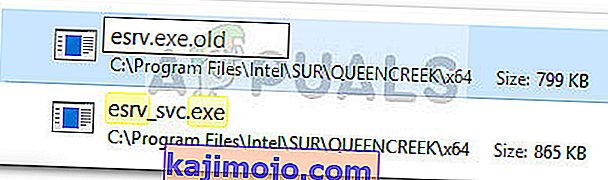
- Klik Ya pada ganti nama untuk mengesahkan pengubahsuaian.
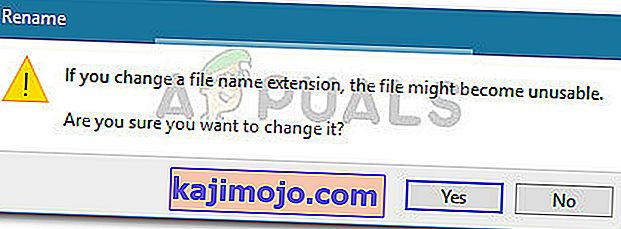
- Nyalakan semula komputer anda dan lihat apakah ralat itu kembali pada permulaan seterusnya.
Sekiranya mesej ralat masih muncul semasa fasa permulaan, teruskan dengan kaedah terakhir.
Kaedah 3: Menggunakan Autoruns untuk membuang sebarang kunci permulaan yang berkaitan dengan esrv.exe
Sekiranya tidak ada kaedah di atas berjaya menghapus Ralat Aplikasi Permulaan Esrv.exe, mari kita lihat apakah kita dapat menghapus ralat dengan menghapus kunci permulaan yang memanggil perkhidmatan esrv.exe . Kami akan mencapainya dengan Autoruns - program yang dilengkapi untuk menghapus folder run, runonce, registry dan folder permulaan.
Kerana kesalahan berlaku pada setiap permulaan, masalahnya mungkin disebabkan oleh tugas yang dijadualkan yang ditinggalkan oleh penyahpasangan yang tidak betul atau telah selesai. Ikuti panduan di bawah untuk menghilangkan sebarang penyebutan permulaan esrv.exe, dengan itu mengelakkan timbulnya ralat ini:
- Lawati pautan ini ( di sini ) dan klik butang Muat turun Autoruns dan Autorunsc untuk memuat turun utiliti.
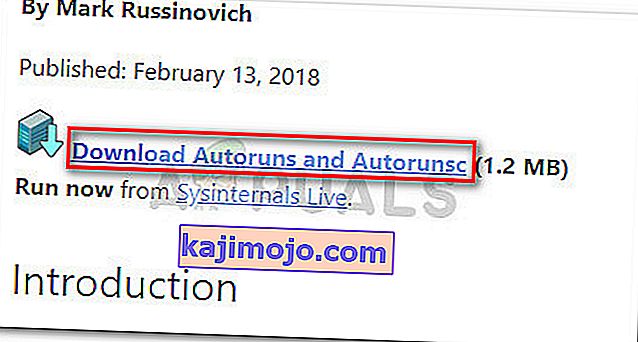
- Semasa arkib dimuat turun ke komputer anda, gunakan perisian penyahmampatan seperti WinZip, WinRar atau 7Zip untuk mengekstrak kandungan dalam folder yang boleh diakses.
- Buka folder tempat anda mengekstrak kandungannya dan klik dua kali pada Autoruns yang dapat dilaksanakan.
- Apabila tetingkap awal muncul, jangan lakukan apa-apa sehingga senarai Segala - galanya penuh dengan item permulaan.
- Setelah senarai diisi sepenuhnya, tekan Ctrl + F untuk memunculkan fungsi carian. Di kotak carian, ketik " esrv.exe " dan klik pada butang Cari Seterusnya .
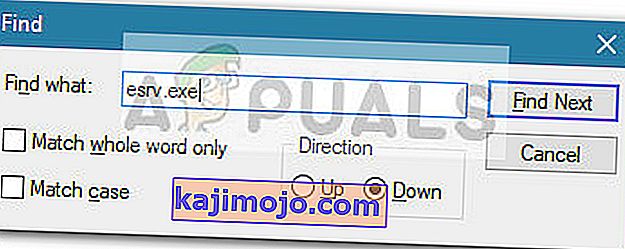
- Seterusnya, klik kanan pada kemunculan sorotan biru pertama dan pilih Padam untuk membuang item permulaan. Setelah kejadian pertama ditangani, buka fungsi carian sekali lagi (menggunakan langkah 5) dan ulangi prosedur sehingga tidak ada item permulaan yang menyebutkan esrv.exe kiri.
- Tutup Autorun dan mulakan semula komputer anda. Pada permulaan seterusnya, anda tidak perlu lagi terganggu dengan ralat Aplikasi Esrv.exe Permulaan .